Tres comandos simples para distribuir wifi desde una computadora portátil. Cómo distribuir WiFi de una computadora portátil a Android: use una PC como enrutador
- Usando las herramientas de Windows 7
- Usando la línea de comando
- Inicie la red después de reiniciar la computadora
- Cómo abrir un punto de acceso en un teléfono inteligente
- Distribuir wifi desde una computadora portátil utilizando software de terceros
- Personalice con las herramientas integradas de Windows
- Laptop - Punto de acceso
- Distribuir con Connectify
- Video: Wi-fi SIN ROUTER
- mHotSpot - enrutador inalámbrico virtual
- Distribuir Wi-Fi desde una computadora portátil a través de la línea de comando
- Comenzando con la consola
A menudo, los usuarios necesitan proporcionar múltiples dispositivos. red mundial . Sin embargo, la compra de equipos especiales requerirá ciertos fondos. Pero hay otras formas. En este artículo, les diremos a los lectores de nuestro blog cómo distribuir WiFi desde una computadora portátil a tabletas o teléfonos inteligentes con Android.
Hay varias formas de distribuir Internet desde una computadora portátil a un dispositivo Android, que ahora analizaremos.
Para garantizar la distribución de wifi desde una computadora portátil con Windows a Android (o cualquier otro dispositivo), se deben cumplir varias condiciones, que son necesarias independientemente del método que prefiera.
- El portátil debe estar equipado. Adaptador wifi om (en el caso de computadora estacionaria , probablemente necesitará un receptor externo con un conector USB / PCI).
- En el adaptador de Wi-Fi, es necesario instalar un controlador que admita WiFi virtual. Si red virtual no se inicia, entonces necesita actualizar el adaptador inalámbrico a la última versión.
- La computadora portátil debe estar conectada a Internet, que estará activa.
Usando las herramientas de Windows 7
Esta opción es bastante simple y no requiere la instalación de software adicional. Sin embargo, debe tener en cuenta que las herramientas con las que puede distribuir wi-fi tienen un sistema operativo con una edición no inferior a Professional.
Entonces, ¿qué debemos hacer?
En su computadora portátil, en la esquina inferior izquierda de la pantalla, haga clic en "Inicio" y vaya al Panel de control:
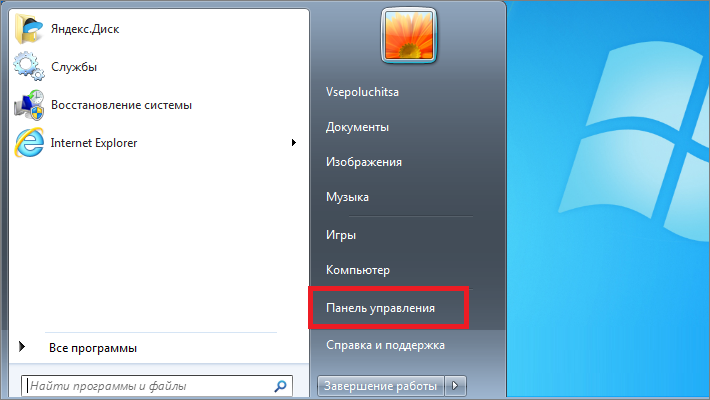
Ahora seleccione "Centro de redes y recursos compartidos":
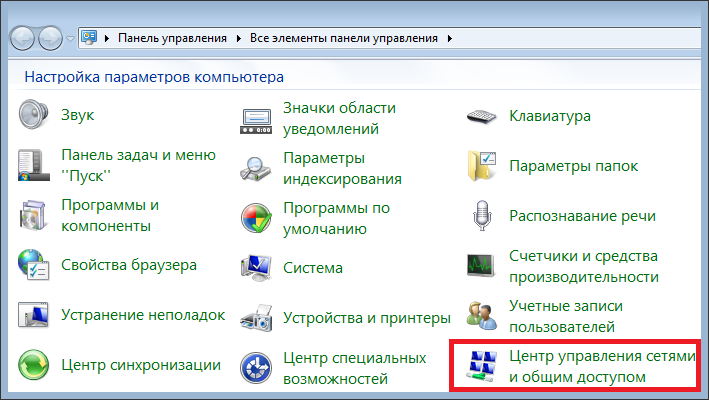
* Si la clasificación está instalada en su PC por categorías, seleccione "Red e Internet".
Aquí tenemos que hacer clic en la línea "Configuración de una nueva conexión o red":
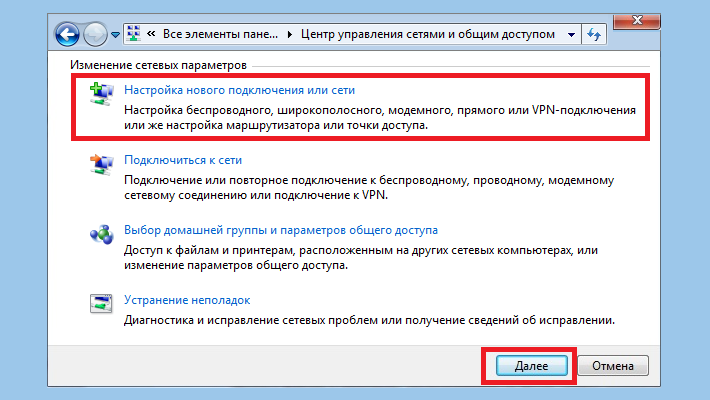
De la lista abierta de opciones de conexión, seleccione "Computadora a computadora" y haga clic en el botón "Siguiente":
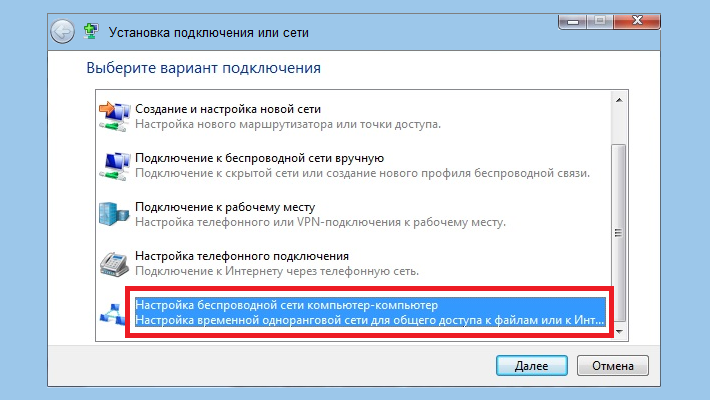
Ahora ingrese el nombre de la red (arbitrariamente), cree una contraseña y marque la casilla "Guardar configuración de red" para que no ingrese una contraseña cada vez que se conecte:
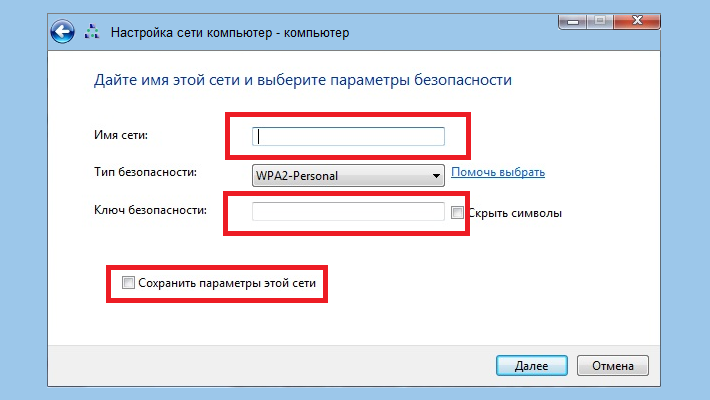
Eso es todo, ahora puede distribuir Internet desde su computadora portátil (o computadora) conectando un dispositivo Android.
Usando la línea de comando
Primero debe verificar si es posible, en principio, distribuir desde su PC. Para hacer esto, en la computadora portátil, haga clic en el botón " Inicio " en la esquina inferior izquierda de la pantalla e ingrese " cmd " en la barra de búsqueda:
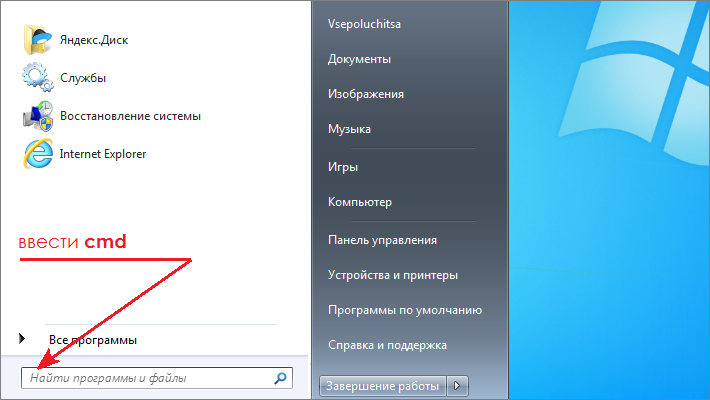
Después de que el sistema encuentre el programa, ábralo, esta será la línea de comando:
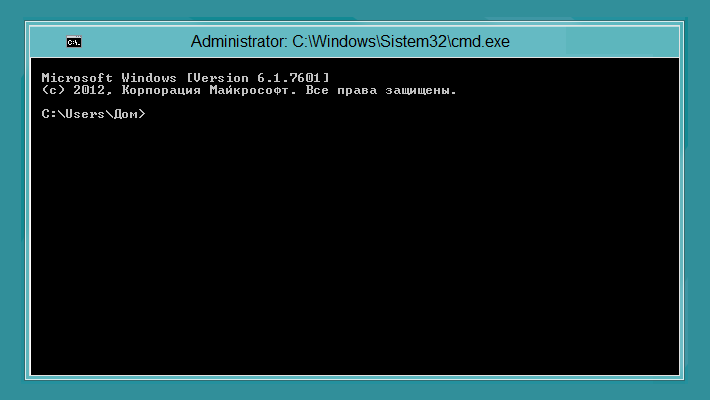
Ahora necesitamos ingresar el comando " netsh wlan show controladores »(sin comillas). Después de eso, se abrirá la información, en la que encontramos la cadena Hosted Network opuesta a ella debe escribirse " Sí " (para la configuración en ruso: " Soporte de red alojada ": " Sí "):
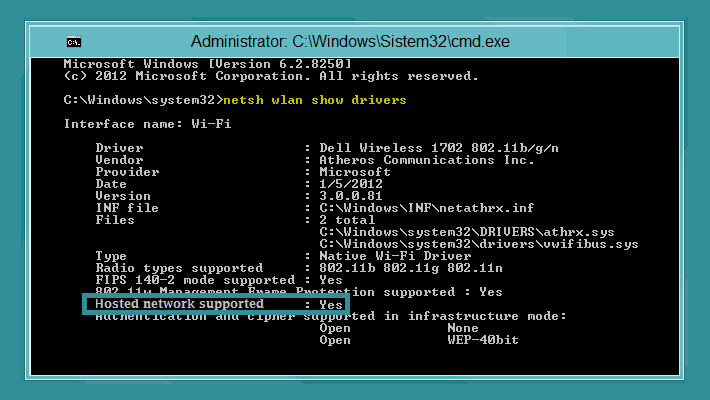
Entonces, si nuestra computadora portátil admite la distribución, entonces volvemos a línea de comando e ingrese la configuración de la red distribuida por el dispositivo: netsh wlan establecer el modo de red alojada = permitir ssid = " MyWIFI " clave = " 12345678 ". Donde ssid es el nombre de la red, se proporciona arbitrariamente (en la captura de pantalla de MyWIFI ), y la clave es la contraseña, también la especificamos arbitrariamente (en la captura de pantalla " 12345678 "):
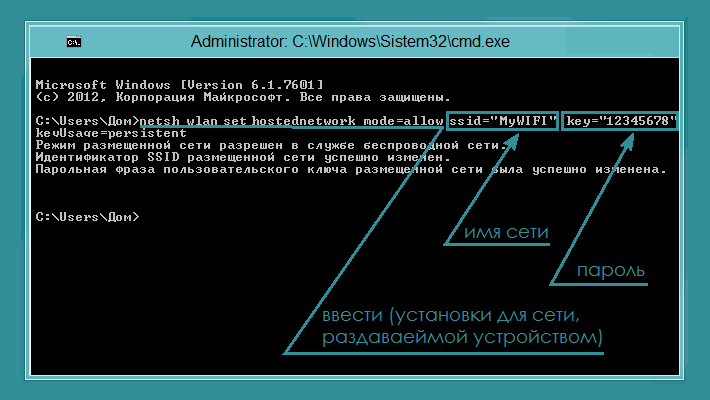
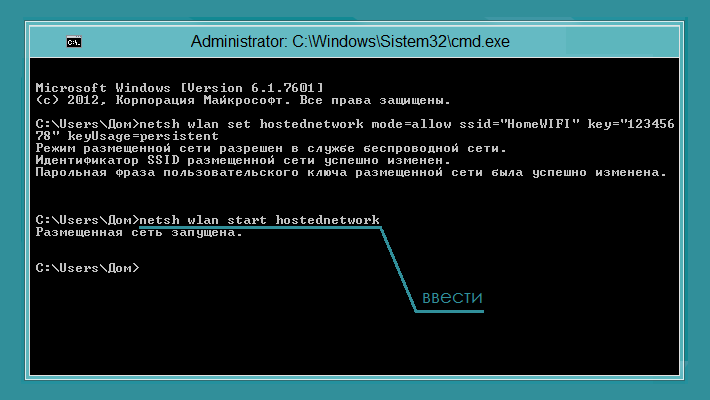
Ahora queda por configurar nuestra red recién creada. Para hacer esto, siga la ruta descrita anteriormente: "Inicio" - "Panel de control" - "Centro de control de Etiami", en el lado izquierdo de la ventana encontramos "Cambiar la configuración del adaptador", abra, encuentre nuestra red, haga clic con el botón derecho del mouse en la ventana desplegable active las "Propiedades":
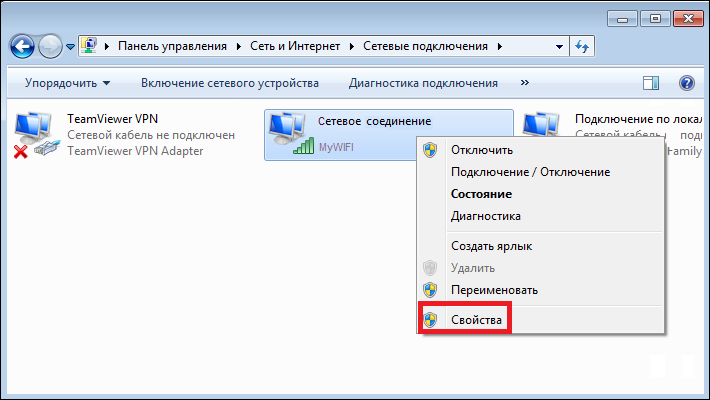
En una nueva ventana en barra superior Haga clic en la pestaña Acceso y, al marcar, otorgue permiso a otros usuarios para usar una conexión a Internet desde su PC. En el campo ubicado debajo, seleccione su red y haga clic en "Aceptar":
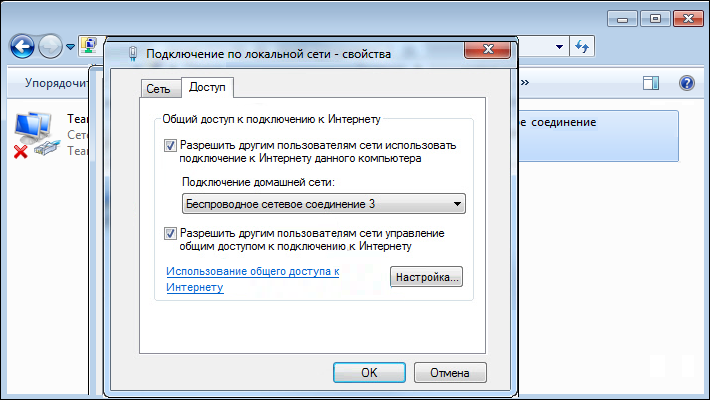
Ahora podemos conectar nuestro dispositivo Android a través de Wi-Fi a Internet, que se distribuye por una computadora portátil.
Posibles problemas:
- El teléfono inteligente no se conecta a la red creada
Lo más probable, un firewall, antivirus u otro programas similares bloquear la conexión Desactivándolos, y si todo comenzó a funcionar, entonces necesita agregar su conexión a las excepciones de antivirus.
- Los gadgets están conectados, Wi Fi está activo, pero Internet no funciona.
Quizás la configuración no estaba permitida acceso compartido a internet Debe asegurarse de que Internet funcione en la computadora portátil distribuidora, verifique la configuración para obtener permiso para compartir, reinicie la PC e inicie la red nuevamente.
Inicie la red después de reiniciar la computadora
No necesita ingresar una red o contraseña, solo ingrese el siguiente comando: netsh wlan start hostnetwork
Cómo abrir un punto de acceso en un teléfono inteligente
Entonces, si uno de los métodos anteriores dio resultado positivo , necesitamos proporcionar acceso a Wi-Fi en Dispositivo Android . Esto se hace simplemente:
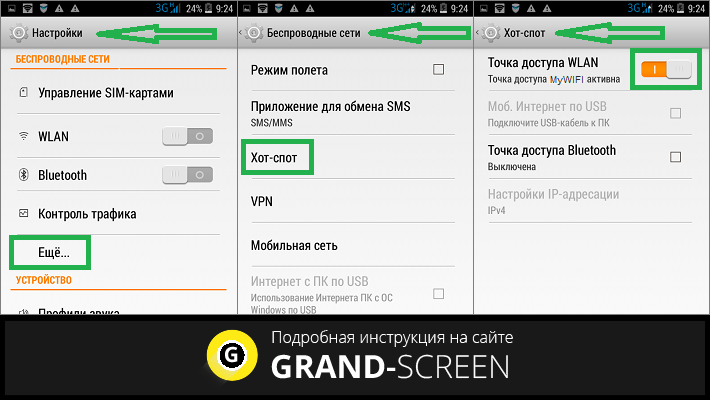
* En su dispositivo, los elementos pueden tener un nombre diferente, por ejemplo: " Configuración " - " Más " - " Modo de módem " - " Punto de acceso Wi-Fi ".
Distribuir wifi desde una computadora portátil utilizando software de terceros
Si ninguna de las opciones descritas anteriormente le conviene, puede obtener fácilmente lo que desea instalando una de las aplicaciones. Hablaré sobre el programa Connectify con el que puedes sin esfuerzo especial regalar internet
Puede descargar Connectify desde el sitio oficial del desarrollador, donde puede obtener más información sobre la funcionalidad y las capacidades del programa.
Presentaré brevemente el programa y diré que es una herramienta que programáticamente proporciona la distribución de Internet sin la ayuda de un enrutador (enrutador), al tiempo que asigna un adaptador integrado en la placa base como dispositivo de distribución.
La aplicación se distribuye de forma paga y gratuita. La versión gratuita proporciona el uso de la función. Distribución WiFi . Después de descargar Connectify, tendremos que aceptar acuerdo de licencia . Luego, después de esperar a que finalice la instalación, reiniciamos el sistema (el botón Reiniciar ahora ).
Después del reinicio, el icono correspondiente aparecerá en el escritorio, abra el programa, vaya a la sección " Configuración ". Aquí nos interesan tres puntos en los que debemos ingresar los siguientes datos:
- " Nombre de punto de acceso " es el nombre de la red en versión gratuita disponible que ves en la captura de pantalla.
- " Contraseña " es una contraseña que contiene al menos ocho caracteres.
- " Internet para compartir ": aquí, al presionar el botón, seleccionamos de la lista que se ha caído. conexión activa que usaremos
Esa es toda la configuración, queda presionar el botón " Iniciar Hotspot " e iniciar el proceso de distribución. Veremos que la señal WiFi se ha convertido azul , y en los " Clientes desconectados ", aparecerá el estado modificado del punto de acceso y el tipo de cifrado.
Puede conectar su teléfono inteligente Android a la red que creó (active el punto de acceso e ingrese la contraseña), y si todo salió bien, aparecerá un mensaje en la parte inferior sobre la conexión de un nuevo dispositivo:
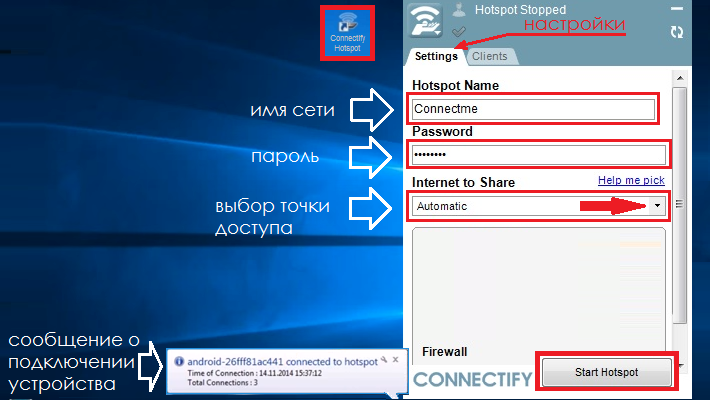
Si tiene alguna pregunta sobre cómo distribuir Internet desde la computadora portátil al Android, escríbanos y estaremos encantados de responderla. Y no tengo nada más que agregar. Buena suerte
La transmisión de datos inalámbrica de alta velocidad es muy popular hoy en día. Es por eso que muchos lo usan en casa. Pero el costo buen equipo proporcionar acceso público a Internet de esta manera no es tan pequeño. Y muchos o no quieren gastar tales cantidades de dinero, o simplemente no pueden.
Salida de tal situación dificil y manera banal guardar son programas especiales que convierten una computadora con un módulo existente transmisión inalámbrica datos al enrutador real. Y a veces una PC de este tipo no es menos funcional en este rol que el equipo especialmente diseñado para la distribución de señales.
Personalice con las herramientas integradas de Windows
El núcleo de este sistema operativo de la séptima versión tiene una función incorporada llamada Wi-Fi virtual . Si el módulo de comunicación de la computadora portátil admite la tecnología SoftAP, puede crear rápidamente un punto de acceso.
La configuración de una computadora portátil para la distribución de Wi-Fi se lleva a cabo no solo con la ayuda de un diseño especial para esto software pero tambien medios estándar operando Sistemas de Windows .
Para usar una computadora portátil como enrutador, deberá configurar los ajustes de red:
Después de completar con éxito todos los pasos anteriores, el proceso no finaliza.
Para configurar el uso compartido a través de la red inalámbrica, deberá hacer lo siguiente:
- abra las propiedades del adaptador de red;
- en la pestaña "Acceso", marque la casilla "Permitir que otros usuarios de la red utilicen la conexión a Internet de esta PC";
- Aparecerá una lista desplegable, seleccione el adaptador de red virtual en él.

Laptop - Punto de acceso
Herramientas estándar sistema operativo Windows permite, sin perder tiempo y dificultad, distribuir a través de tecnología inalámbrica comunicación Característica importante Esta forma de proporcionar Internet es algo que no importa cómo acceda la computadora: acceso telefónico, 3G, 4G u otros.
Esta característica es muy importante: la computadora se puede conectar a cualquier red inalámbrica y, al mismo tiempo, ser un punto de acceso (enrutador). Pero este método tiene sus inconvenientes. Es por eso que hay muchos tipos diferentes de programas diseñados específicamente para realizar esta función (convertir una PC en un enrutador Wi-Fi).
Los más populares son:
- Virtual;
- mHotSpot;
- Connectify
Distribuir con Connectify
Configurar un programa llamado Connectify para distribuir Internet es bastante simple, no requiere ningún conocimiento especial de los secretos informáticos.
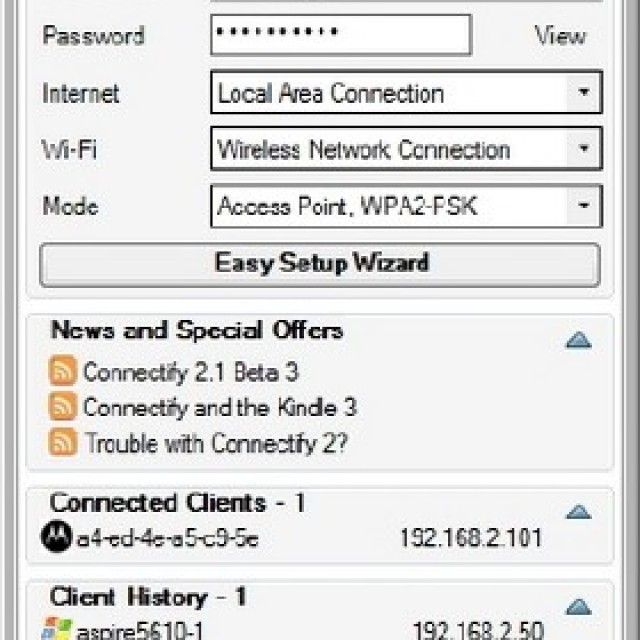
Después de descargar el programa a una computadora, la configuración se lleva a cabo en unos minutos, en siete pasos simples (El asistente de instalación ayudará con esto):
- en la primera ventana llamada "Bienvenido" debe hacer clic en "Fácil Asistente de configuración ", Luego haga clic en" Siguiente ";
- Se abrirá una ventana llamada "Dispositivo Wi-Fi". En la lista desplegable, deberá encontrar una conexión a través de la cual se realizará la conexión a Internet. Presione el botón "Siguiente";
- en la tercera etapa, puede elegir el nombre de la red y escribirlo usted mismo. La ventana que se abre se llama "Nombre de red". Es recomendable dar preferencia a los nombres. en letras latinas . Esto evitará varios errores;
- Después de inventar el nombre, la aplicación en la siguiente ventana le permitirá decidir sobre el tipo de cifrado:
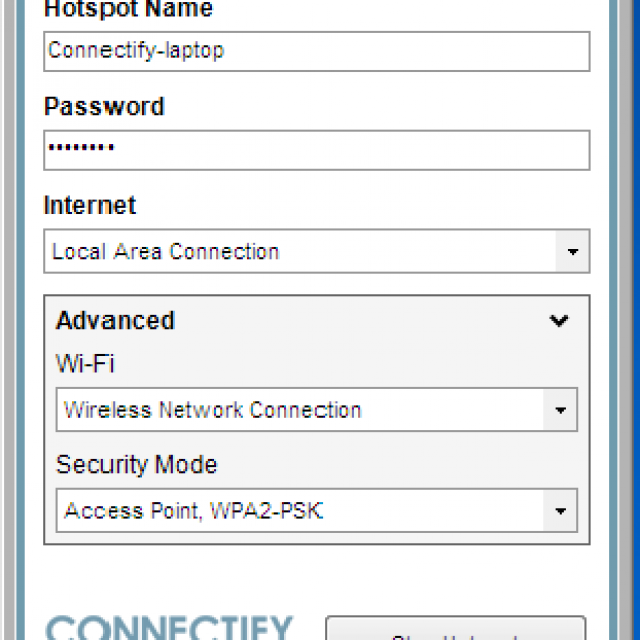
- Cuando se selecciona el tipo de cifrado, puede continuar con el siguiente paso: elegir una contraseña. La combinación de letras y números debe cumplir completamente con los requisitos del sistema de cifrado seleccionado;
- La siguiente ventana se llama "Conexión compartida" . Será necesario seleccionar la conexión que se utiliza para acceder a Internet. Este canal participará en el programa de trabajo;
- la última ventana de configuración es "Configuración". Siempre se coloca una marca cerca del "Iniciar HotSpot después de cerrar el asistente". Después de eso, presione el botón "Finalizar".
Si todas las configuraciones son correctas, y equipo de red admite el trabajo de SoftAP, la aplicación comenzará a proporcionar Internet de forma independiente a los dispositivos conectados.
Video: Wi-fi SIN ROUTER
Virtual - internet gratis
Otro programa, que es un shell de software para configurar el uso compartido de Internet a través del módulo conectividad inalámbrica eso es Enrutador virtual Gerente Se distingue por su simplicidad, la instalación generalmente no toma más de 5-7 minutos, incluso si se produce algún problema.
El primer paso es descargar e instalar el programa. La instalación generalmente se realiza desde un archivo con la extensión .msi.
Después de este simple proceso, el programa se puede iniciar de inmediato, se verá así:
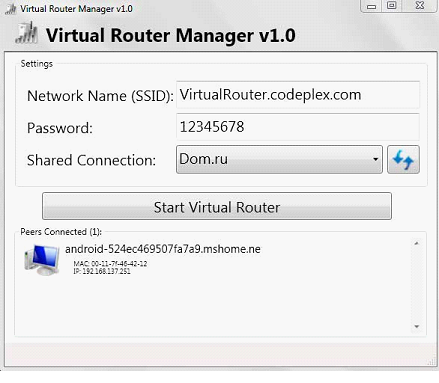
Foto: vista del programa después del reinicio
La configuración en sí se lleva a cabo en solo tres pasos:
- en el campo superior, ingrese el nombre de la red inalámbrica, se mostrará para todos los usuarios conectados;
- en el segundo campo de arriba, debe ingresar una contraseña para su identificación; debe tener al menos 8 caracteres. El programa usa encriptación WPA2 / AES ;
- La última línea es una lista desplegable, selecciona la conexión a Internet utilizada para la operación (los recursos de este canal estarán disponibles a través de Wi-Fi).
El punto de distribución, en el que gira la PC después de configurar el programa, permitirá que todos los usuarios se conecten al canal seleccionado, sabiendo la contraseña . Solo es importante indicar correctamente el nombre de la conexión en la lista inferior.
Después de realizar todas las configuraciones simples, solo necesita presionar el botón "Iniciar enrutador virtual" para comenzar.
mHotSpot - enrutador inalámbrico virtual
Solicitud para proporcionar Internet por canal inalámbrico extremadamente fácil de configurar. La instalación tampoco suele causar problemas: ocurre de forma estándar cuando se utiliza el instalador de Windows incorporado.
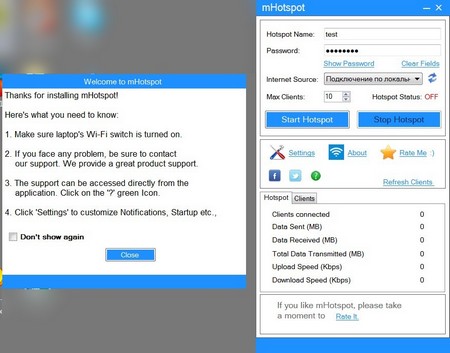
Después de la instalación, puede abrir inmediatamente la ventana para iniciar la configuración.
Es necesario prestar atención a los siguientes puntos:
- Nombre de HotSpot : en este campo, debe ingresar el nombre del punto de acceso, se mostrará al buscar en la red con varios dispositivos;
- Contraseña : generalmente se ingresa una contraseña en este campo, su longitud debe ser de al menos 8 caracteres. Cuando hace clic en el botón "Mostrar contraseña", la contraseña se hace visible en la pantalla;
- Fuente de Internet : selecciona el canal de acceso a Internet. Debe seleccionar una conexión activa que funcione;
- Max Client : la cantidad total de dispositivos que pueden conectarse a la computadora como clientes. Numero maximo - no más de 10 piezas
El botón Iniciar zona activa activa el funcionamiento de la computadora como un enrutador normal. El programa tiene una inscripción especial de señalización verde "ON". Indica el inicio del trabajo en modo normal. Para deshabilitar la distribución, debe hacer clic en "Stop Hotspote".
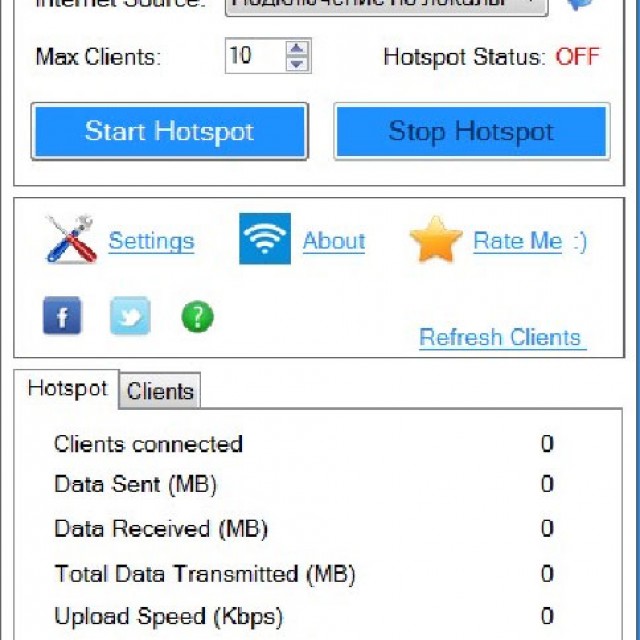
Distribuir Wi-Fi desde una computadora portátil a través de la línea de comando
Para crear una red con acceso a Internet, solo necesita una conexión que funcione y un módulo con la función SoftAp. La distribución de Wi-Fi desde una computadora portátil sin enrutador es posible incluso en ausencia de un software especial (SO).
La distribución inicial con la línea de comando es la siguiente:
- presione el botón "Inicio", a través de la barra de búsqueda encontramos CMD;
- ejecutarlo en modo administrador;
- en la ventana que se abre, ingrese "netsh wlan set host network mode = allow ssid =" HomeWiFi "key =" 123qwe123456 ″ keyUsage = persistent ", donde:
- ssid = "..." es el nombre de la red;
- clave = "..." - contraseña para conectarse;
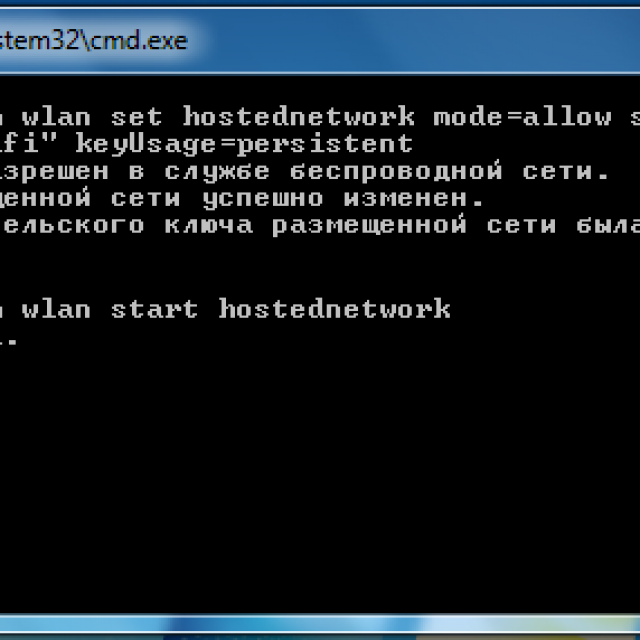
Por lo tanto, con la ayuda de una sola línea de comando, puede crear e implementar fácilmente configuraciones simples de red inalámbrica.
La conexión inalámbrica es extremadamente conveniente, tiene muchas ventajas. Y para su creación no es necesario adquirir equipos especiales caros. Todo lo que necesita es una PC normal con un módulo de comunicación en su diseño que admita la tecnología SoftAp .
Con la ayuda de programas especiales o incluso sin ellos, puede configurar fácilmente una red inalámbrica, hacer que un canal de Internet existente sea accesible para muchos dispositivos.
El tema de nuestra nota no es del todo habitual: use las opciones de la consola (comando cadenas de ventanas ) para configurar y manipular la conexión inalámbrica Redes WiFi . Más específicamente viene sobre la distribución de Wi-Fi desde una computadora portátil equipada con un módulo de red inalámbrica incorporado.
Cómo hacerlo con un gráfico interfaz de windows escrito mucho Aquellos que son amigos de la línea de comando seguramente les gustará el método que estamos describiendo. Antes de comenzar a ingresar instrucciones en la línea de comando, deberá hacer lo siguiente:
La etapa preparatoria de nuestro trabajo puede considerarse completa, ahora otras computadoras y dispositivos móviles potencialmente listo para tomar señal wifi desde una computadora portátil. Pero eso no es todo.
"Compartir" el acceso, debe configurarlo correctamente para distribuir recurso de red portátil a otros dispositivos. Por eso usamos la línea de comando.
Comenzando con la consola
Para iniciar la consola, debe usar uno de los dos métodos siguientes:
- Presione la combinación de teclas "Win" + "X". En este caso, puede aparecer la ventana de configuración de derechos, donde deberá especificar la descarga en nombre del administrador del sistema.
- El acceso directo de la consola correspondiente se detecta fácilmente en el menú Inicio. Ejecutar como administrador se realiza desde el elemento del menú contextual del acceso directo con el mismo nombre.
Ante nosotros aparecerá una ventana con una invitación para ingresar comandos. ¿Cómo distribuir WiFi con él? Obviamente, debe ingresar en las instrucciones de la línea de comandos que activan ciertas funciones de la red inalámbrica. Esto es lo que haremos a continuación. El primer paso es asegurarse de que oportunidad dada básicamente soportado por laptop.
Puede hacerlo de esta manera: ingrese el comando "netsh wlan show drivers" en el indicador de la consola, es decir, solicite al sistema que muestre los controladores de los dispositivos de transmisión aérea de Internet disponibles. Como resultado, se emitirá una lista de dichos equipos, seguida de algunos información adicional . Esta lista se parece a la imagen a continuación:
 Se resalta la línea verde en la que la palabra "Sí" debe aparecer después de los dos puntos.
Se resalta la línea verde en la que la palabra "Sí" debe aparecer después de los dos puntos.
Para darle a la computadora portátil la función de un enrutador, debe usar otro comando: "netsh wlan set host network mode = allow ssid = ... key = ...", donde en lugar de tres puntos debe ingresar el nombre arbitrario de la futura "grid" y contraseña para acceder a sus recursos. Es decir, el comando tiene dos parámetros definidos por el usuario. El primer "ssid" es el nombre, la segunda "clave" es la contraseña. Para mayor claridad, aquí hay una ilustración:
El sistema nos informó que la red fue creada por él. ¿Cómo distribuir Wi-Fi a otros dispositivos? Para hacer esto, use el comando de inicio ingresado sin parámetros: "netsh wlan start hostnetwork". Si todo se hace correctamente, el sistema nos informará sobre esto con la frase "La red alojada se está ejecutando":
En principio, esto es suficiente para nuestros destinatarios. Ya puede acceder a la computadora portátil distribuidora de wi-fi y navegar por la web. Pero sin mencionar otro función útil : la capacidad de ver las conexiones actuales del suscriptor y las estadísticas de tales conexiones. Esto se hace mediante el comando "netsh wlan muestre la red alojada ". El resultado será similar al que se muestra en la figura.
Vine al pueblo y allí Internet se distribuye solo a través de ADSL. Traté de conectar mi Teléfono inteligente Android a través de Cable usb Pero no es el procedimiento más fácil. Más precisamente, e Internet al mismo tiempo dejó de estar disponible para todas las aplicaciones. Pero como había una computadora portátil con Windows (Windows) 7/8 disponible, para distribuir Internet a través de Wi-Fi (Wi-Fi) fue suficiente para ejecutar un comando simple. Aunque para distribuir Wi-Fi desde una computadora portátil, también puede usar programas gratuitos.
Si no hay un enrutador, la distribución de Internet a través de Wi-Fi (Wi Fi) es muy simple. Windows (7), 8, soporte 8.1 esta funcion aunque manejo conveniente sus propios medios de operar Sistemas de Windows no La ayuda puede venir Programas virtuales Router, Virtual Router 2, Connectify, Marify.
Probé todos los programas anteriores cuando tuve que compartirlo. Internet ADSL de Rostelecom (Disel). Lamentablemente, con Protocolo PPPoE Surgieron dificultades:
- El enrutador virtual se negó a trabajar con dicha conexión.
- Connectify exigió dinero por compartir tales conexiones Wi-Fi.
- Marify dio un error con un cambio configuración de red , ofreció instalar Microsoft Virtual Router.
Afortunadamente, la decisión sobre Distribución wifi de una computadora portátil con Windows 7, 8, 8.1 fue encontrada. No se necesitaba ningún software adicional en Windows 7, 8, 8.1 para esto.
Cómo distribuir Internet a través de Wi-Fi (Wi-Fi) desde una computadora portátil con Windows (Windows) 7, 8, 8.1 utilizando herramientas estándar del sistema operativo en sí
La solución ciertamente no es perfecta. Si reinicia su computadora o incluso la envía a dormir, la conexión inalámbrica Wi-Fi (Wi-Fi) se desactiva. Enciéndelo, por supuesto, es bastante simple ejecutando de todos modos archivo por lotes con derechos de administrador. Es solución libre puede ayudar cuando falta Enrutador Wi-Fi , pero hay una computadora portátil con Windows (Windows) 7, 8, 8.1. Después de la instalación programas extra solo ralentiza el sistema, especialmente si están trabajando constantemente en segundo plano.
Cómo distribuir Internet a través de Wi-Fi (Wi-Fi) desde una computadora portátil con Windows (Windows) 7 usando el sistema operativo usando el Asistente para nueva conexión o configuración de red
En Windows 7, todo fue mucho más fácil. Fue posible distribuir Wi-Fi desde una computadora portátil con la ayuda de un asistente, que es mucho más fácil para muchos usuarios. Todo funcionará si tu wifi inalámbrico El adaptador de la computadora portátil admite la tecnología Microsoft Virtual Wi-Fi. En absoluto computadoras modernas Los problemas no deben surgir.
- Vaya al "Centro de redes y recursos compartidos": haga clic en el icono conexión de red al lado del reloj y presiona botón derecho el raton En menú contextual seleccione "Centro de redes y recursos compartidos".
- Haga clic en el enlace "Nueva configuración de conexión" en "Cambiar configuración de red ". Se iniciará el Asistente de configuración de conexión o red".
- Seleccione "Configuración de red inalámbrica de PC-PC" y haga clic en el botón "Siguiente".
- Aparece el cuadro de diálogo Configurar red inalámbrica de computadora a computadora.
- En la configuración de seguridad, ingrese el nombre de su red Wi-Fi (SSID) y la contraseña para Wi-Fi (clave de seguridad). El tipo de seguridad es mejor elegir WPA2-Personal si es compatible con el suyo. dispositivos inalámbricos . Marque la casilla "Guardar configuración para esta red" y haga clic en el botón "Siguiente".
- Aparecerá una ventana con el mensaje que Wifi rojo listo para usar, se mostrará en la lista redes inalámbricas y permanecerá activo hasta que todos los usuarios se desconecten.
- Para compartir Internet desde una computadora, debe hacer clic en el elemento "Habilitar la conexión compartida a Internet" en este cuadro de diálogo. Después de la configuración, aparece el mensaje "Conexión compartida a Internet habilitada". Ahora puede cerrar el cuadro de diálogo haciendo clic en el botón "Cerrar".
- Si quieres ver desde la red carpetas de red e impresoras, pero debe ir al "Centro de redes y recursos compartidos", seleccionar "Cambiar parámetros adicionales compartir ". En la ventana que aparece, selecciona" Activar descubrimiento de red "y" Habilitar el uso compartido de archivos e impresoras ". A continuación, haga clic en el botón" Guardar cambios ".
- Todo, puedes disfrutar de Internet desde una computadora portátil en cualquier Dispositivo wifi (teléfono inteligente, tableta, reproductor multimedia, TV, libro electrónico, ...)
Artículos relacionados
Entonces, ¿qué debemos hacer?¿Cómo distribuir WiFi con él?
¿Cómo distribuir Wi-Fi a otros dispositivos?